GPS関連の話題を掲載していきます。
×
[PR]上記の広告は3ヶ月以上新規記事投稿のないブログに表示されています。新しい記事を書く事で広告が消えます。
※この内容はGT-730F/L付属のCD-ROMに収録されているデバイスドライバ及びGPS Viewer(SkyTraq)をインストールしていることが前提です。
今回はGPS ViewerでGT-730F/Lが動作しているか確認する方法を掲載します。GT-730F/Lの設定や動作確認はGPS Viewerで一通りできます。
まず、GT-730F/LをPCに接続してください。次に、GPS Viewerを立ち上げてください。
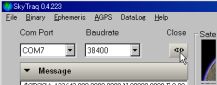
画面1
画面左上に、「Com Port」と表記された部分があると思いますので、ここを、ドライバがインストールされたポートに合わせます。総当りでやるのも都合が悪いので、ポートの調べ方として、OSがWindows XPの場合は
デスクトップのマイコンピュータを右クリックし、出てきたメニューの「プロパティー」を選択します。
するとシステムのプロパティー画面が表示されますので、「ハードウェア」タブをクリックし、「デバイスマネージャ」ボタンをクリックします。
するとデバイス マネージャ画面が表示されますので、ツリーの「ポート (COM と LPT)」というところをクリックします。すると、現在使用している、ポート一覧がでますので、その中で、該当するものがあればそれがGT-730F/LのCom Portになります。
私の端末では、「Prolific USB-to-Serial Comm Port (COM7)」となっておりましたので、Com PortはCOM7になります。
次に画面1に示す「Baudrate」の設定をしますが、ここは「38400」としてください。いわゆる転送速度に関わるところですが、初期設定では38400となっています。
ここまで設定できれば、後は、画面1の「Close」と表記された下にあるコネクトボタンをクリックすると、GT-730F/Lに接続され、画面1下の「Message」ボックスにGT-730F/Lから吐き出された、データ(NMEA形式)が表示されるはずです。これで動作確認は完了です。
尚、GT-730F/Lを上記の通り、接続した状態にしておかないと、GPS Viewerでなにかしら設定しようにも、「Please connect to Sky Traq GPS」という、メッセージが表示されますのでご注意ください。
今回はGPS ViewerでGT-730F/Lが動作しているか確認する方法を掲載します。GT-730F/Lの設定や動作確認はGPS Viewerで一通りできます。
まず、GT-730F/LをPCに接続してください。次に、GPS Viewerを立ち上げてください。
画面1
画面左上に、「Com Port」と表記された部分があると思いますので、ここを、ドライバがインストールされたポートに合わせます。総当りでやるのも都合が悪いので、ポートの調べ方として、OSがWindows XPの場合は
デスクトップのマイコンピュータを右クリックし、出てきたメニューの「プロパティー」を選択します。
するとシステムのプロパティー画面が表示されますので、「ハードウェア」タブをクリックし、「デバイスマネージャ」ボタンをクリックします。
するとデバイス マネージャ画面が表示されますので、ツリーの「ポート (COM と LPT)」というところをクリックします。すると、現在使用している、ポート一覧がでますので、その中で、該当するものがあればそれがGT-730F/LのCom Portになります。
私の端末では、「Prolific USB-to-Serial Comm Port (COM7)」となっておりましたので、Com PortはCOM7になります。
次に画面1に示す「Baudrate」の設定をしますが、ここは「38400」としてください。いわゆる転送速度に関わるところですが、初期設定では38400となっています。
ここまで設定できれば、後は、画面1の「Close」と表記された下にあるコネクトボタンをクリックすると、GT-730F/Lに接続され、画面1下の「Message」ボックスにGT-730F/Lから吐き出された、データ(NMEA形式)が表示されるはずです。これで動作確認は完了です。
尚、GT-730F/Lを上記の通り、接続した状態にしておかないと、GPS Viewerでなにかしら設定しようにも、「Please connect to Sky Traq GPS」という、メッセージが表示されますのでご注意ください。
PR
この記事にコメントする
カレンダー
| 11 | 2025/12 | 01 |
| S | M | T | W | T | F | S |
|---|---|---|---|---|---|---|
| 1 | 2 | 3 | 4 | 5 | 6 | |
| 7 | 8 | 9 | 10 | 11 | 12 | 13 |
| 14 | 15 | 16 | 17 | 18 | 19 | 20 |
| 21 | 22 | 23 | 24 | 25 | 26 | 27 |
| 28 | 29 | 30 | 31 |
カテゴリー
フリーエリア
最新コメント
最新記事
(01/29)
(01/06)
(11/23)
(11/21)
(10/10)
(10/10)
(09/12)
(08/04)
(08/03)
(07/31)
最新トラックバック
プロフィール
HN:
Slit
性別:
非公開
ブログ内検索
最古記事
(05/12)
(05/13)
(05/14)
(05/14)
(05/14)
(05/16)
(05/16)
(05/18)
(05/18)
(05/19)
アクセス解析

